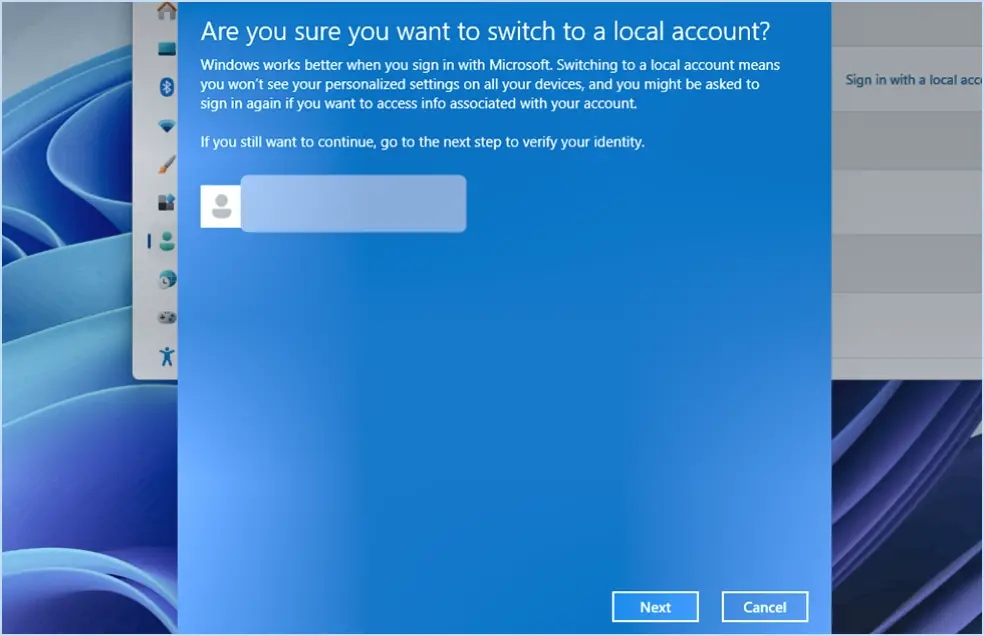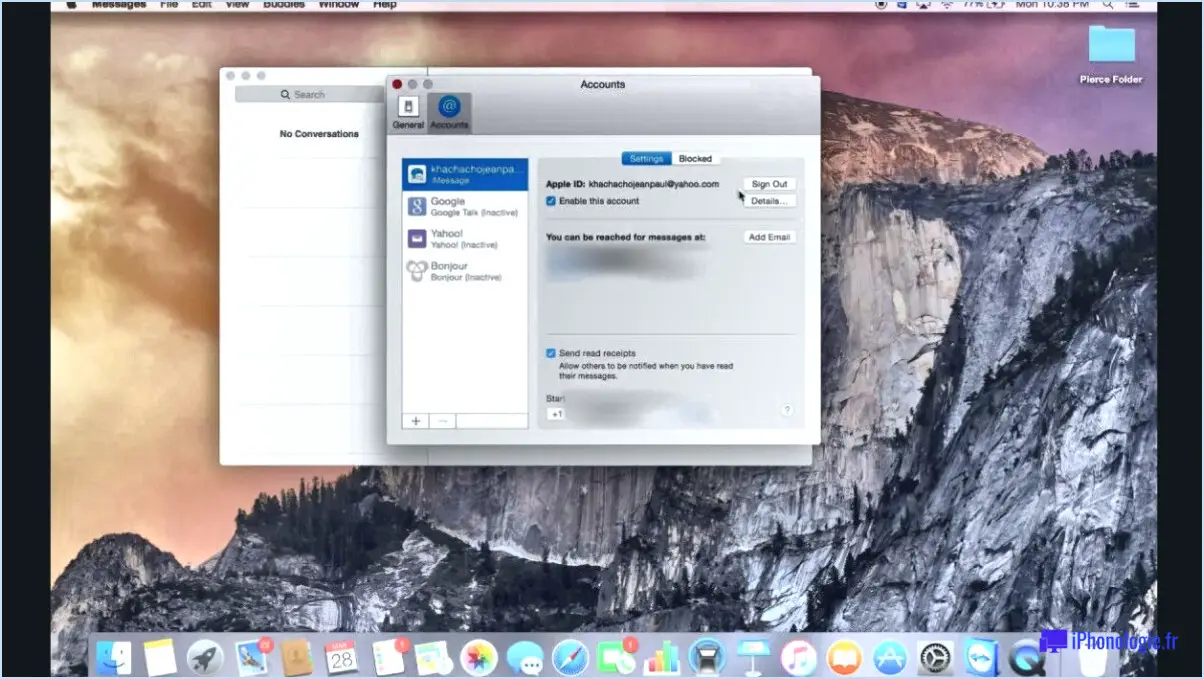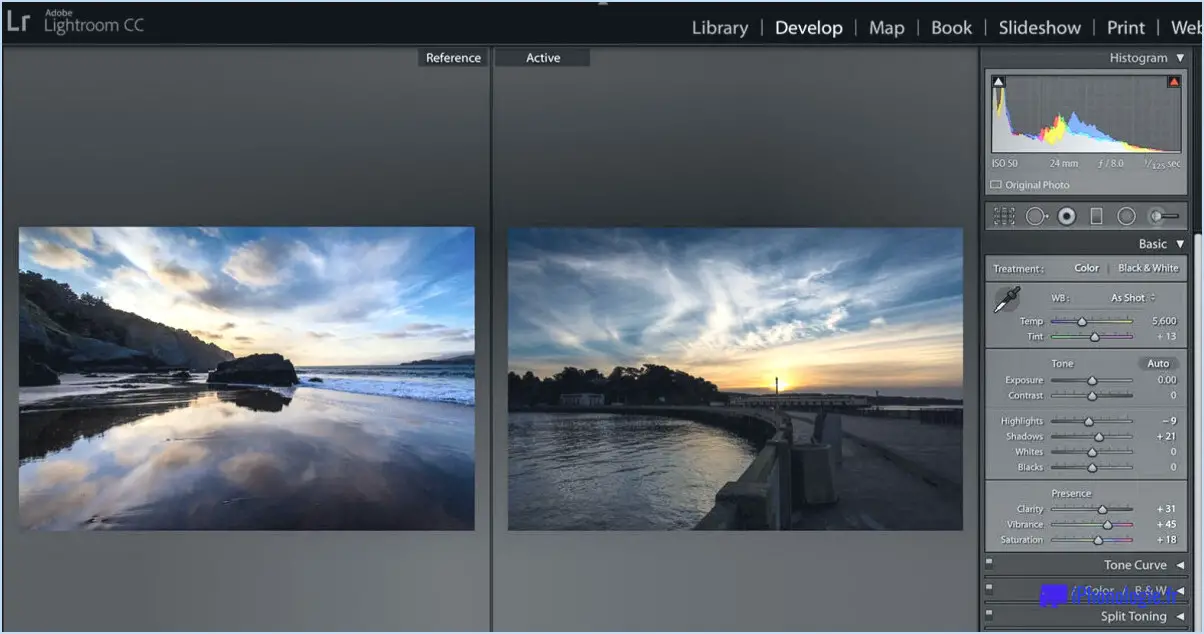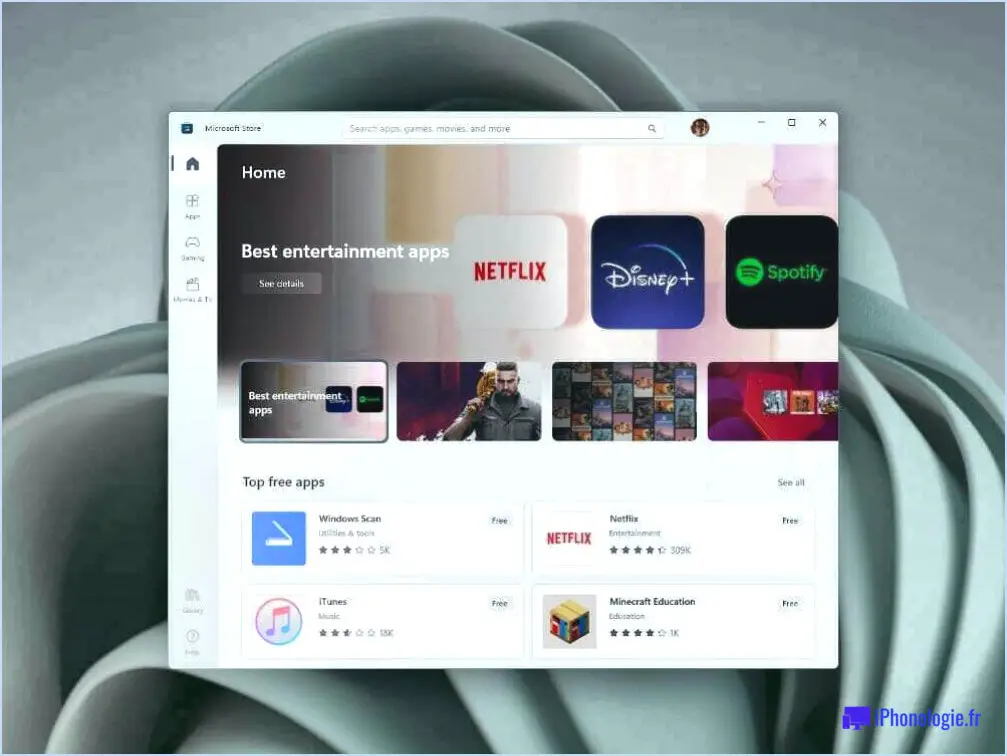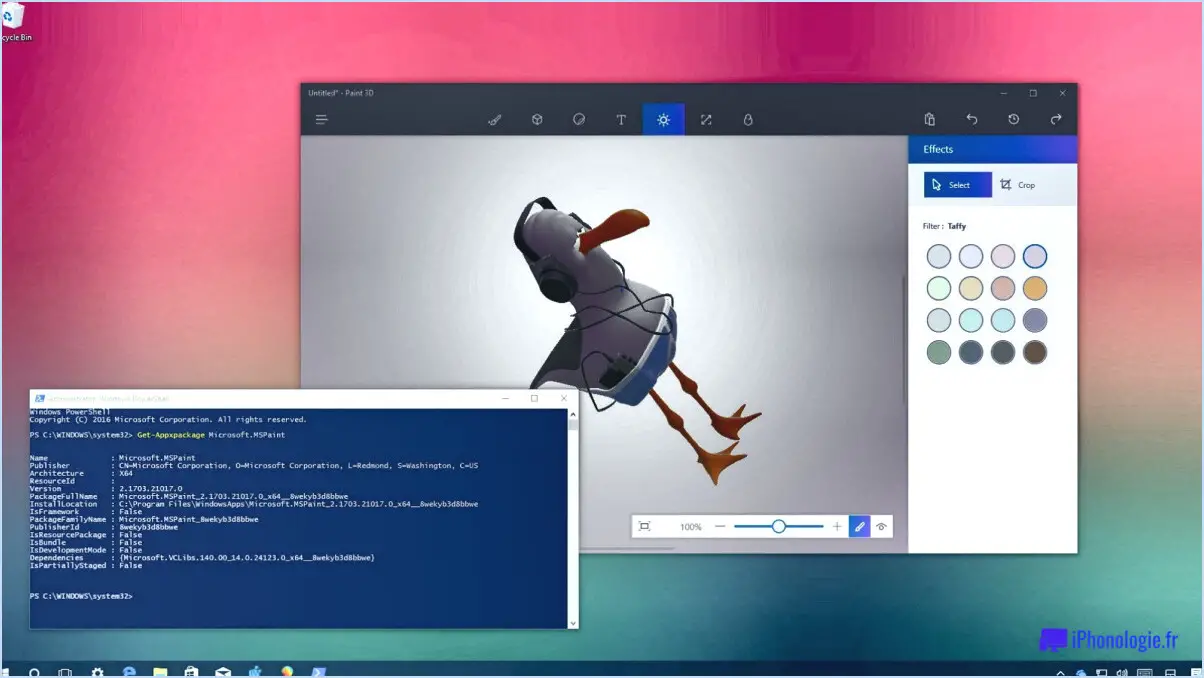Comment télécharger l'application xfinity stream sur samsung tv?
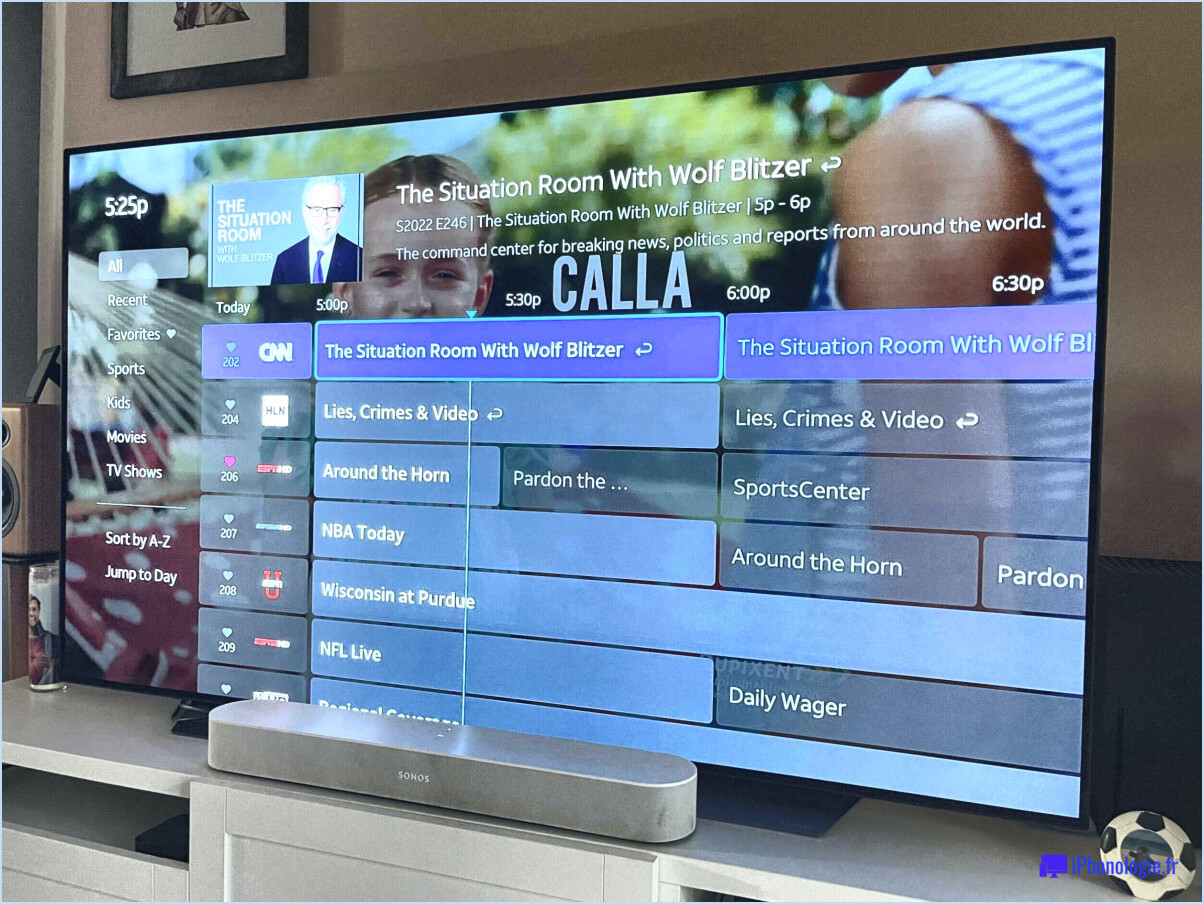
Pour télécharger l'application Xfinity Stream sur votre Samsung TV, suivez les étapes suivantes pour un processus d'installation transparent :
- Vérifiez la version de l'application : Avant de commencer, vérifiez que vous disposez de la dernière version stable de l'application Xfinity Stream. Si vous n'êtes pas sûr, vous pouvez trouver les informations sur la version de l'application dans les paramètres de l'application de votre appareil. Si une mise à jour est disponible, assurez-vous de l'installer pour garantir une expérience optimale.
- Connectez-vous à Internet : Assurez-vous que votre Samsung TV est connecté à Internet. Une connexion Internet stable est essentielle pour télécharger et installer l'application avec succès. Connectez votre téléviseur au Wi-Fi ou à l'Ethernet, selon l'option disponible et pratique pour vous.
- Accédez à l'App Store : Sur l'écran d'accueil de votre Samsung TV, accédez à la boutique d'applications. Celle-ci est généralement représentée par une icône intitulée "Apps" ou "Samsung Apps". Sélectionnez-la pour accéder à l'interface de la boutique d'applications.
- Recherchez Xfinity Stream : Une fois dans la boutique d'applications, utilisez la barre de recherche pour trouver l'application "Xfinity Stream". Vous pouvez taper le nom de l'application à l'aide de la télécommande ou du clavier à l'écran.
- Sélectionnez et installez : Localisez l'application officielle Xfinity Stream dans les résultats de la recherche. Elle doit comporter le logo officiel et les coordonnées du développeur. Mettez l'application en surbrillance et sélectionnez l'option "Installer" ou "Télécharger" pour lancer le processus d'installation.
- Attendez l'installation : Après avoir sélectionné l'option d'installation, l'application commencera à se télécharger et à s'installer sur votre Samsung TV. La progression peut s'afficher à l'écran. En fonction de votre vitesse d'accès à Internet, ce processus peut prendre quelques minutes.
- Lancez l'application : Une fois l'installation terminée, vous pouvez lancer l'application Xfinity Stream directement depuis l'app store ou revenir à l'écran d'accueil de votre téléviseur et localiser l'application parmi les applications installées.
- Connectez-vous et profitez : Ouvrez l'application Xfinity Stream et connectez-vous à l'aide de vos identifiants de compte Xfinity. Cela vous permettra d'accéder aux fonctionnalités de l'application et à la bibliothèque de contenu. Vous pouvez maintenant commencer à profiter de vos émissions et films préférés, ainsi que de la télévision en direct, directement sur votre Samsung TV.
Si vous rencontrez des difficultés lors du streaming ou de l'utilisation de l'application Xfinity sur votre Samsung TV, n'hésitez pas à contacter notre équipe d'assistance dédiée. Ils sont disponibles pour vous aider à résoudre les problèmes que vous pourriez rencontrer.
Comment télécharger une application sur Samsung Smart TV?
Pour télécharger une application sur votre Samsung Smart TV, suivez les étapes suivantes :
- Accédez à l'App Store : À l'aide de votre télécommande, appuyez sur le bouton "Accueil" pour accéder au menu principal. De là, localisez et sélectionnez l'option "Apps" ou "Samsung Apps".
- Recherchez ou parcourez : Une fois dans la boutique d'applications, vous pouvez soit rechercher l'application spécifique que vous souhaitez, soit parcourir les catégories disponibles pour trouver quelque chose d'intéressant.
- Sélectionner et installer : Cliquez sur l'application que vous souhaitez télécharger. La page de détails de l'application s'ouvrira. Sélectionnez ensuite l'option "Installer" ou "Télécharger". Si l'application est payante, il se peut que vous deviez compléter le processus d'achat.
- Connectez-vous ou inscrivez-vous : Pour certaines applications, vous devrez peut-être vous connecter à l'aide de vos identifiants de compte ou créer un nouveau compte.
- Attendre l'installation : Après avoir confirmé le téléchargement, l'application commence à s'installer. Une fois l'installation terminée, vous pouvez lancer l'application à partir de la section Apps ou directement à partir de l'écran d'accueil.
Voilà, c'est fait ! Vous avez téléchargé et installé avec succès une application sur votre Samsung Smart TV.
L'application Xfinity est-elle disponible sur le Samsung Smart TV?
Oui, l'application Xfinity app est en effet disponible sur Smart TV de Samsung. Premier service de diffusion en continu aux États-Unis, Xfinity propose une gamme variée de contenus en direct et à la demande provenant de Comcast, Time Warner Cable et d'autres fournisseurs. Cette application pratique étend sa compatibilité au-delà des appareils mobiles, en s'adressant aux utilisateurs de téléviseurs intelligents Samsung. Que vous soyez un utilisateur Android ou iOS, vous pouvez accéder à l'application Xfinity sur votre Samsung Smart TV, ce qui vous permet de profiter de ses vastes offres de contenu directement sur votre écran de télévision.
Comment réinstaller l'application Xfinity sur mon Samsung?
Si vous souhaitez réinstaller l'application Xfinity sur votre appareil Samsung, suivez ces quatre étapes simples :
- Téléchargez les applications Samsung Galaxy: Commencez par télécharger et installer le programme Samsung Galaxy Apps. Ce logiciel est indispensable pour réinstaller l'application Xfinity sur votre téléphone Samsung.
- Ouvrez Samsung Galaxy Apps: Lancez le programme Samsung Galaxy Apps et accédez à l'onglet "Apps". Faites défiler la liste des applications jusqu'à ce que vous trouviez "Xfinity". Cliquez dessus et sélectionnez "Configurer".
- Supprimer l'application existante: Dans l'onglet "Apps", repérez l'option "Supprimer" pour l'appli Xfinity. Vous devrez saisir votre ancien mot de passe pour confirmation. Une fois que c'est fait, appuyez sur OK pour continuer.
- Redémarrez votre appareil: Enfin, cliquez sur "Redémarrer". Votre appareil Samsung lancera automatiquement la nouvelle procédure d'installation de l'application Xfinity.
En suivant ces étapes, vous devriez avoir réinstallé l'application Xfinity et être prêt à l'utiliser sur votre téléphone Samsung.
Pourquoi ne puis-je pas obtenir Xfinity Stream sur mon téléviseur?
Pour profiter de Xfinity Stream sur votre TV, vous aurez besoin de l'équipement adéquat. Xfinity propose une gamme d'appareils - téléviseurs, ordinateurs et décodeurs - pour regarder du contenu en direct ou à la demande. Si vous avez des difficultés à accéder à Xfinity Stream sur votre téléviseur, c'est peut-être parce que vous n'avez pas l'équipement nécessaire. Assurez-vous que vous disposez d'un décodeur compatible ou d'un téléviseur intelligent qui prend en charge l'application Xfinity Stream. Une connexion par HDMI ou l'utilisation d'un appareil de streaming peut également vous aider. Vérifiez que votre abonnement inclut l'accès à Xfinity Stream. En vous assurant d'avoir le bon équipement et un abonnement valide, vous serez prêt à profiter de vos émissions et films préférés en toute transparence.
L'application Xfinity Stream est-elle gratuite?
Non, Xfinity Stream n'est pas une application gratuite. Il s'agit d'une application service payant qui offre une variété de fonctions et d'avantages tels que un contenu exclusif, le visionnage en direct et plus encore.
Quels sont les appareils équipés de l'application Xfinity Stream?
Les Xfinity Stream app est accessible sur différents appareils, notamment la Xbox One et la Playstation 4. Cette application permet aux utilisateurs de visionner des contenus en direct ou enregistrés sur l'ensemble de leurs appareils. Née en novembre 2017, l'application a fait l'objet de multiples mises à jour afin d'améliorer ses fonctionnalités.
Qu'est-il arrivé à mon application Xfinity?
Il y a quelques semaines, l'appli Xfinity a connu des problèmes généralisés parmi les clients. Les utilisateurs ont signalé l'application ne se charge pas ou se déconnectait. De nombreux utilisateurs ont été confrontés à des des problèmes de connexion empêchant l'accès aux émissions et aux films. Le problème est dû à un dysfonctionnement de l'application Xfinity, et les utilisateurs n'ont pas pu le résoudre par eux-mêmes.